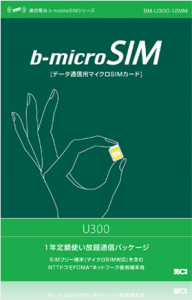 2010年8月31日から日本通信株式会社のb-microSIM U300をiPad Wi-Fi + 3G (USバージョン)で使い始めて3日間。300kbpsベストエフォートの通信速度では、画像を含むWebページ表示にはストレスを感じる事を痛感しました。その昔64kbpsのPHSデータ通信で遊んでいた頃とは比較にならないくらいコンテンツのデータが大きくなっているのでしょうか…。Twitterやメールなどの主にテキスト情報をやり取りするアプリはストレス無く利用できとても便利なのですが、今ひとつ3G回線に繋がっているメリットを完全活用で来ていない気がしています。
2010年8月31日から日本通信株式会社のb-microSIM U300をiPad Wi-Fi + 3G (USバージョン)で使い始めて3日間。300kbpsベストエフォートの通信速度では、画像を含むWebページ表示にはストレスを感じる事を痛感しました。その昔64kbpsのPHSデータ通信で遊んでいた頃とは比較にならないくらいコンテンツのデータが大きくなっているのでしょうか…。Twitterやメールなどの主にテキスト情報をやり取りするアプリはストレス無く利用できとても便利なのですが、今ひとつ3G回線に繋がっているメリットを完全活用で来ていない気がしています。
対策として考えられる事は日本通信が提供している「Webアクセラレーター」を利用する方法。b-mobileの説明ページを見ると
Webアクセラレーターを使えば、テキストやグラフィックデータを最適化し、Webページを高速に表示できるようになります。
となっており、httpでやり取りされるデータを圧縮したりするProxyサービスよって体感的な通信速度を改善するものです。
このWebアクセラレーターを利用するには、b-mobileのサイトから「構成プロファイル」をiPad / iPhoneへインストールするか、自分で持っているMac/PCでプロファイルを作ってインストールする方法があります。前者の方が圧倒的に簡単ですが、b-mobileが提供しているプロファイルにはWiFiネットワークに関する設定も含まれてしまっているので、Mac/PCを使ってプロファイルを作成してiPadへインストールする方法を紹介してみます。ちなみに、iPad単体では3Gデータ通信時のProxyを設定することができない為、MacやPCが必須です。
iPhone構成ユーティリティのインストール
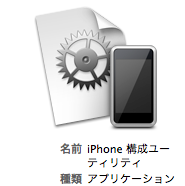 まず、「構成プロファイル」を作る為のアプリ「iPhone構成ユーティリティ」をMac / PCへインストールします。Appleのサイトから Mac用 と Windows用 をダウンロードできます。Macの場合は「アプリケーション」-「ユーティリティ」の中にインストールされるので、早速起動します。
まず、「構成プロファイル」を作る為のアプリ「iPhone構成ユーティリティ」をMac / PCへインストールします。Appleのサイトから Mac用 と Windows用 をダウンロードできます。Macの場合は「アプリケーション」-「ユーティリティ」の中にインストールされるので、早速起動します。
起動した「iPhone構成ユーティリティ」を操作してプロファイルを作ります。
1. 左のリストから「構成プロファイル」を選択します。
2.すると新しい構成プロファイルを編集する画面となり、最初に以下の必須事項を設定します。
- 名前: プロファイルの名前なので分かりやすければ何でもOK。
- 識別子: 固有である必要があるので、APNにしてみました。
- 組織: 個人的に作っているので入力せず。
- 説明: 後で見て b-microSIM で Web アクセラレーターを使うプロファイルである事が分かる様にしてみました。
3. 次にAPNとProxyの設定をする為、左から2番目のリストの一番下にある「詳細」を選択します。編集ウィンドウにメッセージとともに「構成」というボタンが表示されるので、クリックすると編集画面に移れます。
4. 後はAPNとProxyの設定を日本通信のサイトに記載されている通り入力します。(b-microSIM U300とTalking b-microSIMでは設定が異なるので注意)
b-microSIM U300の場合は
- アクセスポイント名 (APN): dm.jplat.net
- アクセスポイント・ユーザ名: bmobile@u300
- アクセスポイント・パスワード: bmobile
- プロキシサーバ: mao.bmobile.ne.jp ポート: 32080
です。
5. ここまで終わったら、ウィンドウのツールバーにある「共有」をクリックし、この構成プロファイルをメールでiPad / iPhoneに送ります(iPadで受信できるメールアドレスに送る)。
iPad側で「構成プロファイル」をインストール
1. iPadでメールを受け取ると先ほど作ったプロファイルが添付されてきているはずです。
2. 添付ファイルをタップして、インストールします。設定画面に切り替わり、作ったプロファイルの名前と詳細が表示されるはずなので、インストールをタップしてインストールします。信頼性が検証されていないなどの確認メッセージが表示されますので確認します。iPad/iPhoneにパスコードを設定している場合は入力を求められるので入力します。
*この時点で今までiPad/iPhoneに設定されていたAPN設定が上書きされます。と言ってもb-microSIM U300を使っていた端末であれば同じ設定内容で上書きされるだけです。キャリアが変更になる場合などは注意してください。
これで作業は終了です。後はsafariを起動して試してみます。「Webアクセラレーター」を設定する前と、設定した後で試してみましたが、確かに早くなった気がします。特に画像の多いページを表示するのが1.25倍〜1.5倍程度は早く感じます。これもProxyサーバーの負荷状況や表示するページのコンテンツに左右されると思いますが、体感的に早さを感じるのでしばらく使ってみます。
なお、インストールした「構成プロファイル」はいつでも「設定」-「プロファイル」から削除出来ますが、削除するとデータ通信のAPN設定も消えてしまう為、再度手動で設定し直す必要があります。
ところでどのくらいグラフィックデータが”最適化”されるのでしょう。気になったので、とあるサイトに置いてあったAppleロゴの画像で試してみました。
まずは「Webアクセラレーター」を使わなかった場合。当然ですが元の画質です。
次に、「Webアクセラレーター」を使った場合。拡大するとJPEGの様に輪郭の周囲が少し荒く表示されますが縮小すれば全然分かりません。普通のWebサーフィンを楽しむ分には全く問題ないレベルです。
参考リンク:

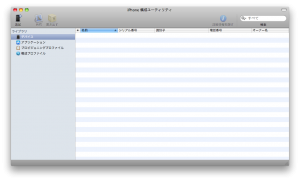
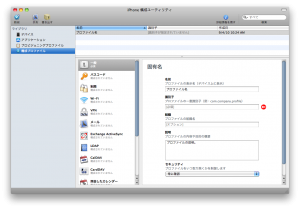
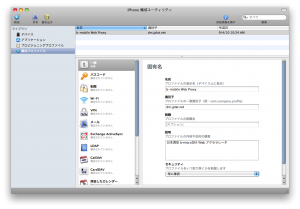
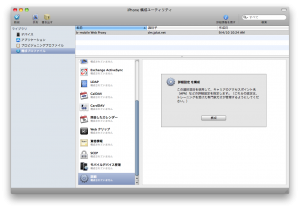
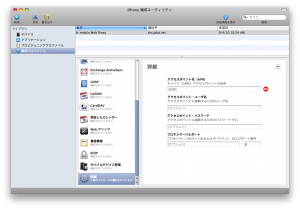
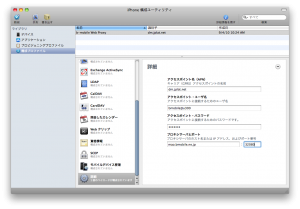
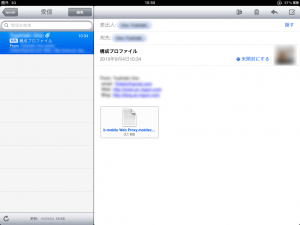
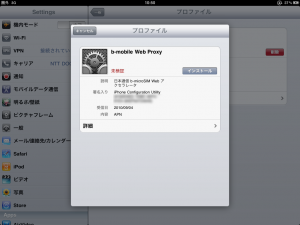
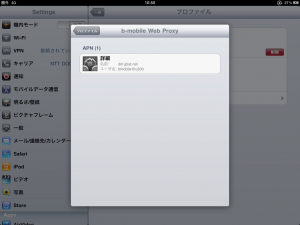
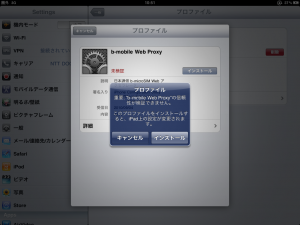
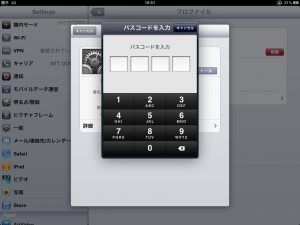
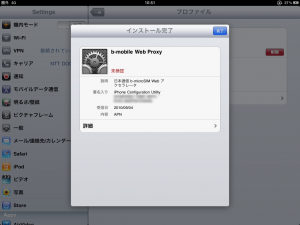
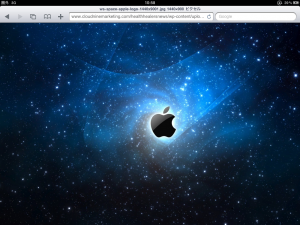
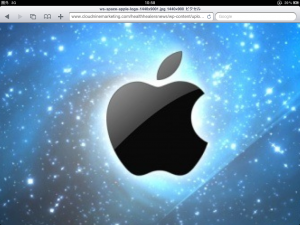
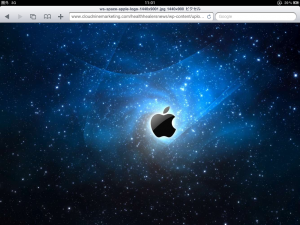

「iPad: b-microSIM U300で3G通信中に「Webアクセラレーター」を使う方法」への1件のフィードバック